win7网上邻居看不见自己的电脑怎么办 win7网络邻居发现不了自己电脑如何解决
在现代社会,win7操作系统已经成为许多小伙伴日常生活中不可或缺的一部分。然而,在使用win7操作系统时,小伙伴们可能会遇到一些网络问题,比如无法在网络邻居中发现自己的电脑,对此小伙伴就想要知道win7网上邻居看不见自己的电脑怎么办,今天小编就给大家介绍一下win7网络邻居发现不了自己电脑如何解决,快来一起看看吧。
具体方法:
方法一:开启网络发现
1.右键点击网络图标打开网络和共享中心。
2.接下来在打开的网络和共享中心窗口中,我们点击左侧边栏的“更改高级共享设置”快捷链接。
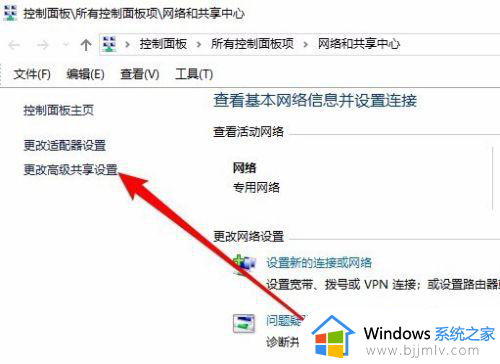
3.在右侧打开的高级共享设置窗口中,我们选择“启用网络发现”与“启用文件和打印机共享”设置项。
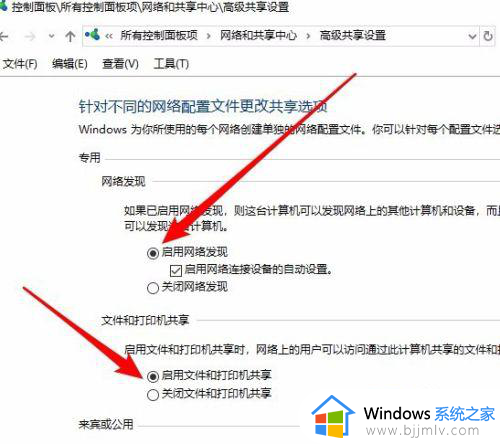
方法二:文件夹共享问题
1、首先确保你的本地连接属性中,已经添加了 microsoft 网络的文件和打印机共享 组件。
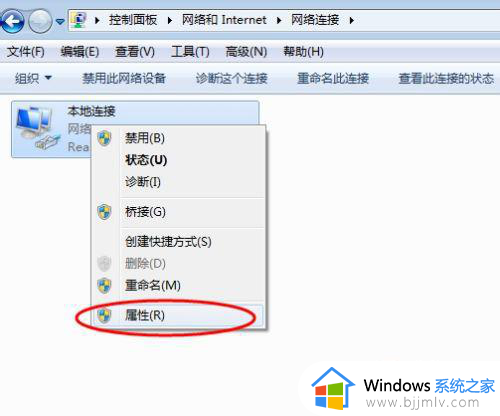
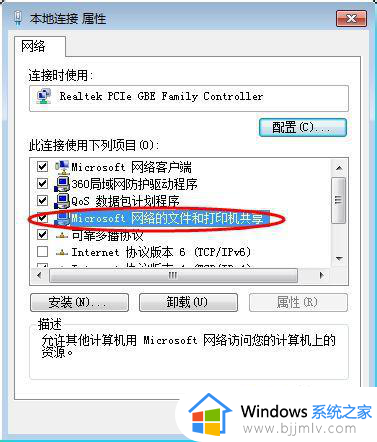
2、确保共享的计算机ip地址设置正确,IP是否处在同一局域网网段中。
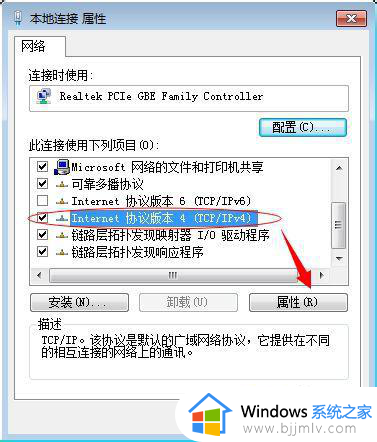
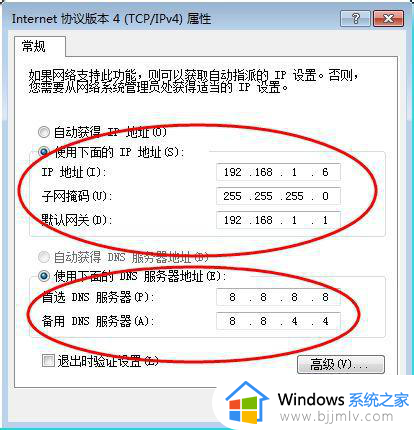
3、打开 控制面板----管理工具--服务。看一下 Server 服务 是否已经启动。
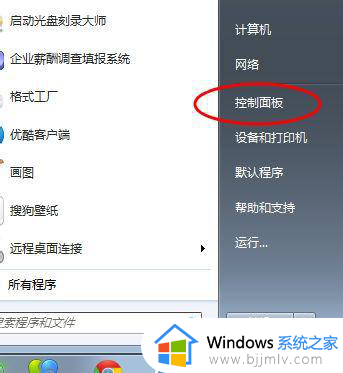
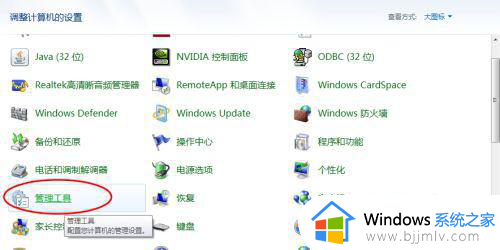
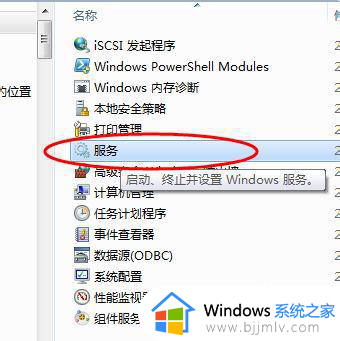

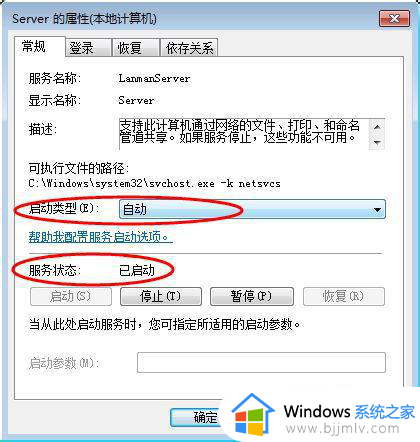
方法三:局域网网上邻居问题
1、查看网上邻居 工作组计算机 无响应,无法打开或者很卡。网上邻居只显示自己,或者其他电脑都有显示,就是找不到自己的。操作步骤如下:
2、首先,打开控制面板,进入管理工具,选择 服务。
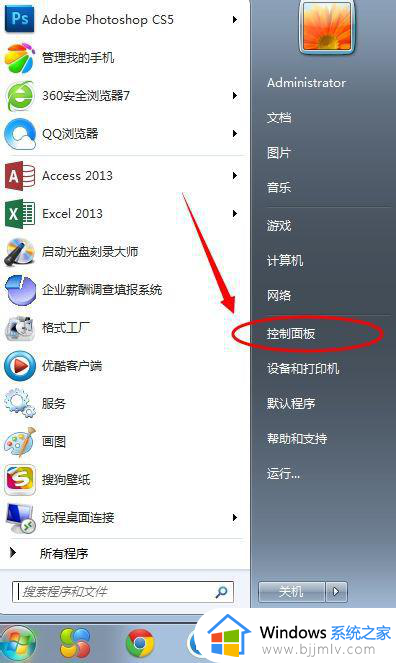
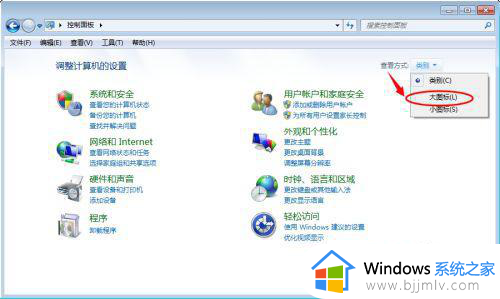
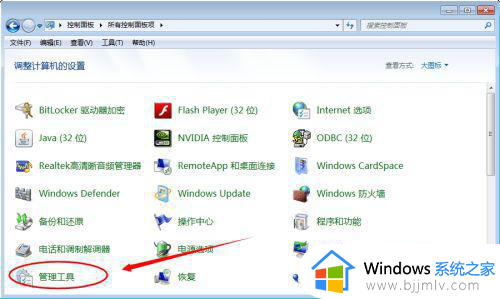
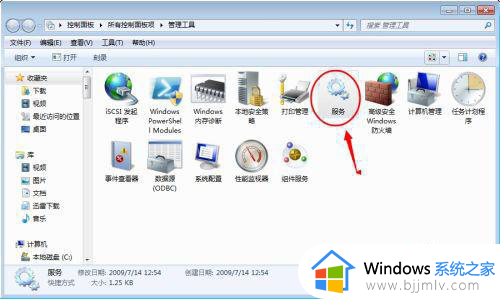
3、找到Server 服务,查看状态。如果显示禁用或者未设置,就将其开启。
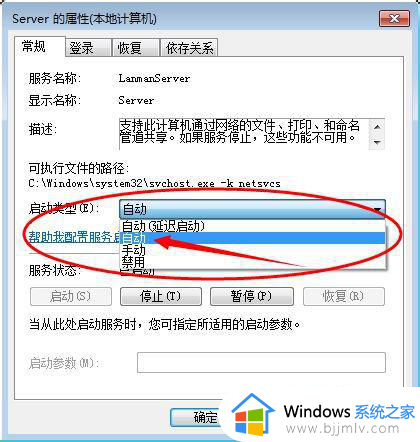
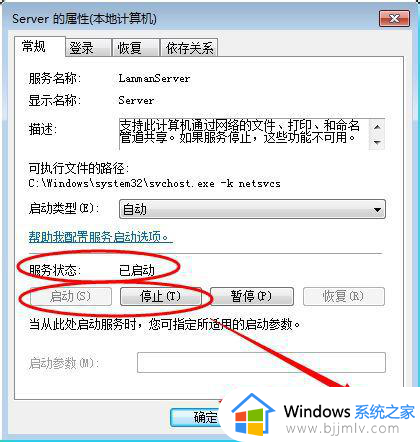
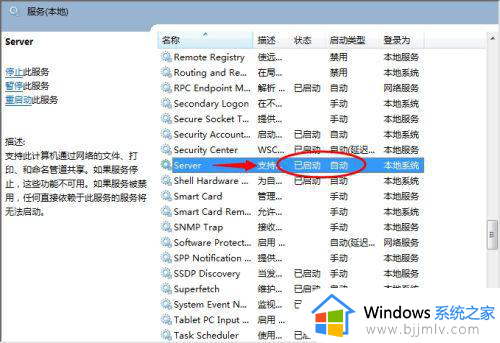
4、再找到Windows Firewall/Internet Connection Sharing (ICS)服务,将其开启。设置方法同上。
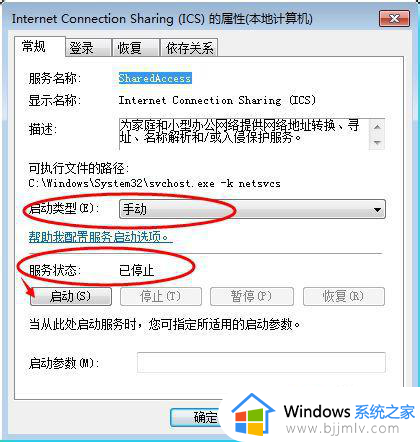
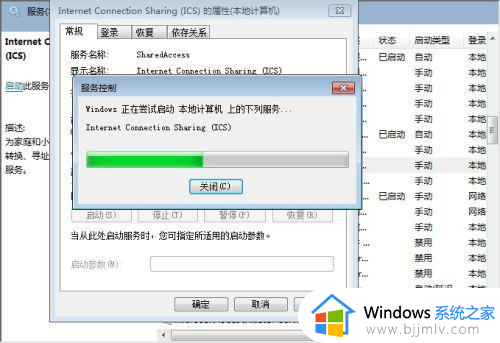
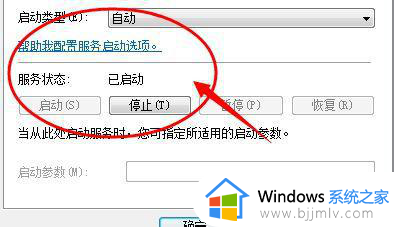
5、然后启动 Computer Browser这个服务
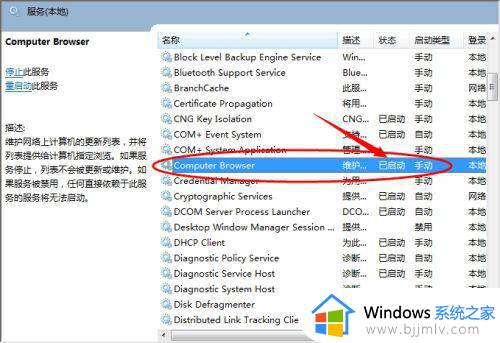
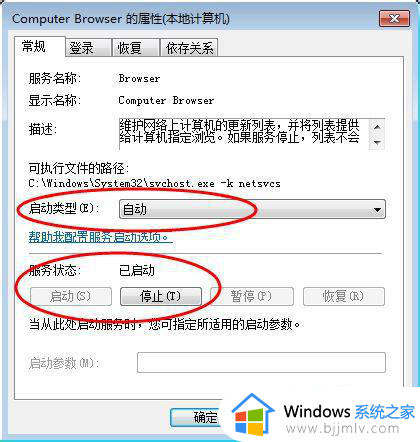
6、最后开启TCP/IP NetBIOS Helper 服务。
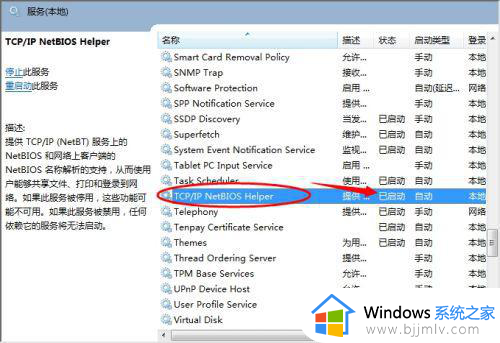
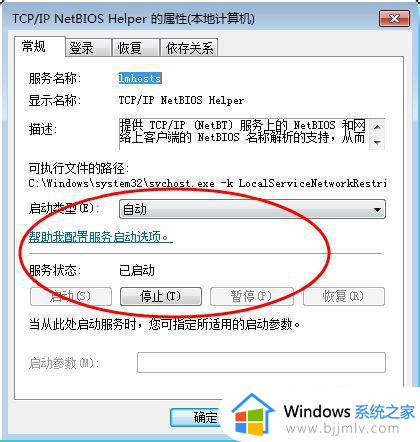
7、Computer Browser服务没有启动,或者你发现该服务启动后,又自动停止的情况。自动停止的原因是Windows Firewall/Internet Connection Sharing (ICS)这个服务没有开启。此服务和防火墙有关,关闭此服务防火墙功能即被关闭。但是也可以开启此服务,从本地连接高级属性中关闭防火墙即可。如果该服务被关闭,Computer Browser这个服务就无法启动。
8、搜索不到计算机或者很卡打开 网上邻居----本地连接----属性----tcp/ip高级属性,wins----netbios设置-----默认。如果禁用,搜索计算机功能无效。也就无法访问共享。
注意事项服务里的这几个服务也必须启动:
Computer Browser、Server、TCP/IP NetBIOS Helper
WIN7中的Windows Firewall/Internet Connection Sharing (ICS)服务分为两个分别是Windows Firewall和Internet Connection Sharing (ICS)
以上全部内容就是小编带给大家的win7网络邻居发现不了自己电脑解决方法详细内容分享啦,遇到这种情况的小伙伴就快点跟着小编一起来看看吧,希望能够解决大家的问题。
win7网上邻居看不见自己的电脑怎么办 win7网络邻居发现不了自己电脑如何解决相关教程
- win7看不到网上邻居的电脑怎么办 win7发现不了网上邻居电脑如何处理
- win7网络邻居里看不到其他电脑怎么办 win7的网络邻居看不到其他电脑如何解决
- win7电脑如何查看网上邻居 win7电脑怎么查网上邻居
- win7网上邻居看不到别的电脑怎么回事 win7网络邻居看不到其他电脑如何处理
- windows7网上邻居找不到其他电脑怎么办 windows7网上邻居找不到了其它电脑解决方法
- win7局域网看不到自己的电脑怎么办 win7电脑局域网中无法查看自己的电脑如何解决
- win7在网络上发现不了别的电脑怎么办 win7发现不了局域网别的电脑如何处理
- win7网络中看不到其他电脑怎么办 win7在网络上发现不了别的电脑如何处理
- win7局域网只能看到自己怎么办 win7局域网看不到其他电脑如何解决
- win7电脑找不到自己家的wifi怎么办 win7电脑无法搜索到自己家的wifi如何解决
- win7系统如何设置开机问候语 win7电脑怎么设置开机问候语
- windows 7怎么升级为windows 11 win7如何升级到windows11系统
- 惠普电脑win10改win7 bios设置方法 hp电脑win10改win7怎么设置bios
- 惠普打印机win7驱动安装教程 win7惠普打印机驱动怎么安装
- 华为手机投屏到电脑win7的方法 华为手机怎么投屏到win7系统电脑上
- win7如何设置每天定时关机 win7设置每天定时关机命令方法
win7系统教程推荐
- 1 windows 7怎么升级为windows 11 win7如何升级到windows11系统
- 2 华为手机投屏到电脑win7的方法 华为手机怎么投屏到win7系统电脑上
- 3 win7如何更改文件类型 win7怎样更改文件类型
- 4 红色警戒win7黑屏怎么解决 win7红警进去黑屏的解决办法
- 5 win7如何查看剪贴板全部记录 win7怎么看剪贴板历史记录
- 6 win7开机蓝屏0x0000005a怎么办 win7蓝屏0x000000a5的解决方法
- 7 win7 msvcr110.dll丢失的解决方法 win7 msvcr110.dll丢失怎样修复
- 8 0x000003e3解决共享打印机win7的步骤 win7打印机共享错误0x000003e如何解决
- 9 win7没网如何安装网卡驱动 win7没有网络怎么安装网卡驱动
- 10 电脑怎么设置自动保存文件win7 win7电脑设置自动保存文档的方法
win7系统推荐
- 1 雨林木风ghost win7 64位优化稳定版下载v2024.07
- 2 惠普笔记本ghost win7 64位最新纯净版下载v2024.07
- 3 深度技术ghost win7 32位稳定精简版下载v2024.07
- 4 深度技术ghost win7 64位装机纯净版下载v2024.07
- 5 电脑公司ghost win7 64位中文专业版下载v2024.07
- 6 大地系统ghost win7 32位全新快速安装版下载v2024.07
- 7 电脑公司ghost win7 64位全新旗舰版下载v2024.07
- 8 雨林木风ghost win7 64位官网专业版下载v2024.06
- 9 深度技术ghost win7 32位万能纯净版下载v2024.06
- 10 联想笔记本ghost win7 32位永久免激活版下载v2024.06